Kui vajutateavage oma iPhone'is Facebooki rakendus, see sulgub kohe. Või äkki sirvite Faceboki rakenduse uudiste jaotist, siis teie iPhone'i ekraan vilgub ja leiate end ootamatult avakuval kõiki oma rakendusi vaatamas. Selles artiklis selgitan teile miks Facebooki rakendus teie iPhone'is või iPadis kokku jookseb? Y kuidas vältida probleemi kordumist .
Nagu iga teine rakendus, on ka Facebooki rakendus vastuvõtlik vigadele või tõrgetele. Nii hea kui see ka pole, võib teie iPhone'i tarkvara kokku kukkuda, mis võib põhjustada sama tõsiseid probleeme kui teie iPhone liiga kuumaks minema, mida aku tühjeneb liiga kiiresti , samuti vähem tõsiseid, kuid siiski tüütuid probleeme nagu see.
Küsimus miks Facebooki rakendus, mis teie iPhone'is korralikult ei tööta, on vähem oluline kui selle parandamine, seega keskendume selles artiklis toodud lahendusele. Jah sa soovid pane ennast tehniku rolli ja vaata tõrke logisid, mine Seaded> Privaatsus> Analüüs ja täiustused> Analüüsiandmed ja otsige loendist Facebooki vigu.
mu iPhone'i ekraan läks mustaks, kuid telefon töötab endiselt
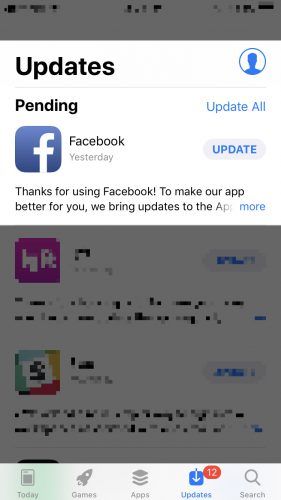
Kuidas vältida Facebooki rakenduse krahhi teie iPhone'is või iPadis
Kõik lahendused, millest räägime, töötavad nii iPhone'is kui ka iPadis, sest põhiprobleem on Facebooki rakenduse ja mõlemas seadmes töötava operatsioonisüsteemi iOS vahel. Selles artiklis kasutan iPhone'i, kuid kui teie iPadis Facebooki rakendus kokku kukub, aitab see juhend ka teid.
1. Uuendage oma iPhone'i tarkvara
Üks levinumaid põhjuseid, miks Facebooki rakendus kokku kukub, on see, et iPhone'i tarkvara on aegunud. Me ei räägi siin Facebooki rakendusest - me räägime operatsioonisüsteemist.
Veenduge, et teie iPhone'i tarkvara oleks ajakohane, minge lehele Seaded> Üldine> Tarkvarauuendus . Kui värskendus on saadaval, installige see. IOS-i värskendused sisaldavad alati veaparandusi, nii et väheste eranditega on alati hea oma tarkvara uuendada. Kui teie tarkvara on juba ajakohane, jätkake järgmise sammuga.
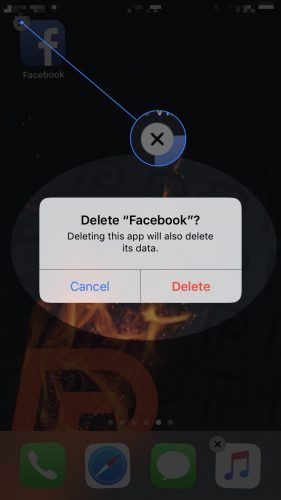
2. Uuendage Facebooki rakendust
Järgmine asi, mida me teeme, on see, et Facebooki rakendus oleks ajakohane. Ava Rakenduste pood , puudutage Uuendused paremas alanurgas, seejärel puudutage Värskenda kõik paremas ülanurgas.
iphone 6 ei helista
Sina sa võid sirvige rakenduste loendit, leidke Facebooki rakendus ja värskendage käsitsi, kuid kõigi rakenduste korraga värskendamine on lihtsaim viis seda teha.
Kui näete nuppu Avama Facebooki rakenduse kõrval tähendab see, et see on juba ajakohane. Kui näete nuppu Uuendama , puudutage seda ja oodake, kuni värskendus alla laaditakse ja installitakse, ning kontrollige, kas probleem on lahendatud.
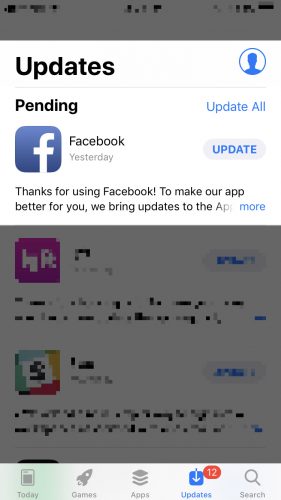
3. Kustutage Facebooki rakendus ja installige see uuesti
Kui Facebooki rakendus pidevalt kokku jookseb, on aeg vana filosoofia lahti ühendada ja ühendada uuesti ellu viia. Mitu korda saate Facebooki rakenduse parandada, kustutades selle oma iPhone'ist ja laadides selle uuesti App Store'ist alla.
Facebooki rakenduse eemaldamiseks oma iPhone'ist hoidke Facebooki rakendust all, kuni see liikuma hakkab. Seejärel puudutage rakenduse ikooni vasakus ülanurgas olevat halli X ja toksake Lahti saama .
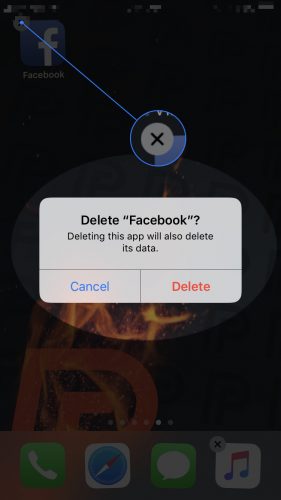
Seejärel avage Rakenduste pood , puudutage Otsi ja tippige otsingukasti „Facebook”, seejärel puudutage Hankige Facebooki rakenduse uuesti allalaadimiseks.
4. Lähtestage kõik oma iPhone'i sätted
Kõiki tarkvaraprobleeme iPhone'is lahendavat võluväge pole, kuid parim on lähtestage kõik seaded . Kõigi sätete lähtestamine taastab teie iPhone'i seaded tehaseseadetele, kuid ei eemalda ühtegi teie rakendust ega isiklikku teavet.
minu iphone esikaamera on udune
Kõigi iPhone'i seadete lähtestamiseks minge aadressile Seaded> Üldine> Lähtesta> Lähtesta seaded , sisestage oma parool ja puudutage Hola .
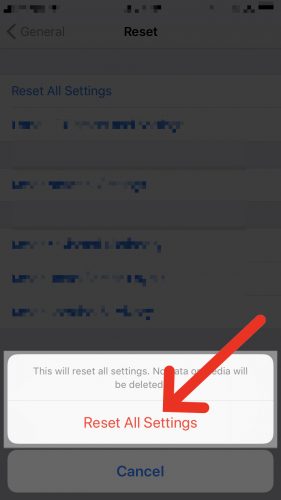
5. Taastage oma iPhone
Kui Facebooki rakendus jätkake teie iPhone'is krahhides on teil tõenäoliselt tarkvaraprobleem, mille saab lahendada ainult iPhone'i taastamisega. Erinevalt Lähtesta seaded , iPhone'i taastamine kustutatakse kõike mis on teie iPhone'is. Protsess on umbes selline:
uus operaatori värskendus aadressil & t
Esmalt varundage oma iPhone iCloudi või iTunes'i. Eelistan kasutada iCloudi ja kui teil pole iCloudis salvestusruumi, vaadake minu artiklit, mis seda selgitab kuidas varundada oma iPhone ilma, et peaksite iCloudi salvestusruumi eest uuesti maksma .
Pärast iPhone'i varundamist peate selle taastamiseks oma iPhone arvutiga ühendama. Soovitan DFU taastamise tüüpi taastamist, mis läheb sügavale ja suudab lahendada rohkem probleeme kui tüüpiline taastamine. Kui te pole seda kunagi varem teinud, vaadake minu artiklit, mis seda selgitab kuidas teha oma iPhone'i DFU taastamine .
Kui taastamine on lõpule jõudnud, kasutage oma iCloudi või iTunes'i varundust, et oma isiklik teave oma iPhone'i tagasi tuua. Kui teie rakendused on alla laaditud, on Facebooki rakenduse probleem lahendatud.
Facebooki rakendus: parandatud
Parandasite Facebooki rakenduse ja see ei kuku enam teie iPhone'is ega iPadis kokku. Teate, et on oluline hoida oma iPhone'i tarkvara ja Facebooki rakendus ajakohasena ning tõenäoliselt saab probleem lõplikult lahendatud. Tahaksin kuulda teie kogemustest Facebooki rakenduse parandamisel allpool olevas kommentaaride jaotises ja kui teil tekib mõni probleem, siis olen teie abistamiseks saadaval.
Täname, et lugesite, ja pidage meeles, et annaksite poolehoiu tagasi,
David P.